檢視網路流量指標
 建議變更
建議變更


您可以檢視「流量分類原則」頁面中可用的圖表、以監控網路流量。
-
您將使用登入Grid Manager 支援的網頁瀏覽器。
-
您具有根存取權限或租戶帳戶權限。
對於任何現有的流量分類原則、您都可以檢視負載平衡器服務的度量、以判斷原則是否成功限制網路上的流量。圖表中的資料可協助您判斷是否需要調整原則。
即使流量分類原則未設定任何限制、也會收集指標、圖表也會提供實用資訊、協助您瞭解流量趨勢。
-
選擇*組態*>*網路*>*流量分類*。
「流量分類原則」頁面隨即出現、表中會列出現有的原則。
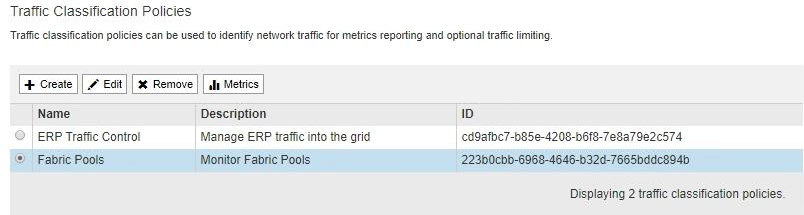
如果您具有租戶帳戶權限、但您沒有根存取權限、則「建立」、「編輯」和「移除」按鈕會停用。 -
選取您要檢視其度量的原則左側的選項按鈕。
-
選取* Metrics *。
隨即開啟新的瀏覽器視窗、並顯示「流量分類原則」圖表。這些圖表只會顯示符合所選原則之流量的度量。
您可以使用* policies *下拉式清單來選取要檢視的其他原則。
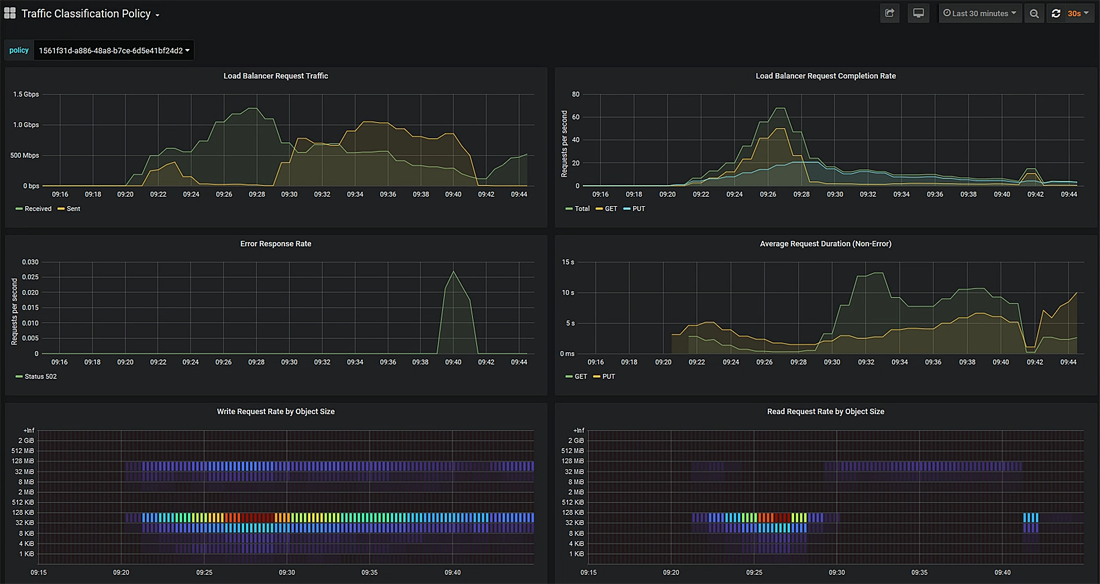
網頁上包含下列圖表。
-
負載平衡器要求流量:此圖表提供負載平衡器端點與提出要求之用戶端之間傳輸資料處理量的3分鐘移動平均、單位為位元/秒。
-
負載平衡器要求完成率:此圖表提供每秒已完成要求數的3分鐘移動平均、並依要求類型(Get、PUT、HEAD和DELETE)細分。此值會在新要求的標頭經過驗證時更新。
-
錯誤回應率:此圖表提供每秒傳回用戶端的錯誤回應數移動平均3分鐘、並依錯誤回應代碼細分。
-
平均申請持續時間(非錯誤):此圖表提供3分鐘的申請平均移動時間、並依申請類型(Get、PUT、HAD和DELETE)細分。每個要求持續時間都會在負載平衡器服務剖析要求標頭時開始、並在完整回應本文傳回用戶端時結束。
-
依物件大小寫入要求率:此熱圖提供根據物件大小完成寫入要求的3分鐘移動平均速度。在這種情況下、寫入要求僅指置入要求。
-
依物件大小讀取要求率:此熱圖提供根據物件大小完成讀取要求的3分鐘移動平均速度。在這種情況下、讀取要求只是指取得要求。熱圖中的色彩表示個別圖表中物件大小的相對頻率。較冷的色彩(例如、紫色和藍色)表示相對速率較低、較暖的色彩(例如橘色和紅色)表示相對速率較高。
-
-
將游標停留在折線圖上、即可在圖表的特定部分看到值快顯視窗。
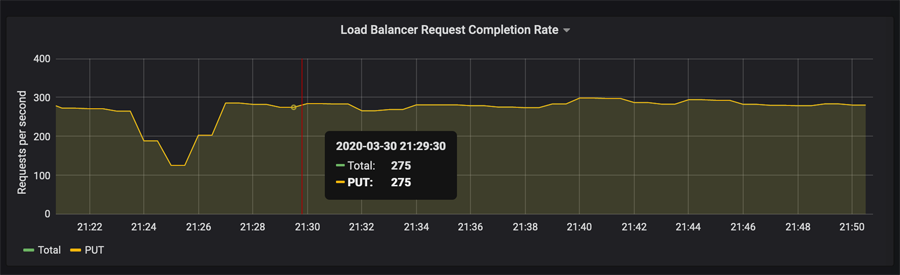
-
將游標停留在熱圖上、即可看到快顯視窗、其中顯示樣本的日期和時間、彙總到該計數的物件大小、以及該期間每秒要求數。

-
使用左上角的* Policy*下拉式清單來選取不同的原則。
所選原則的圖表隨即顯示。
-
或者、也可以從*支援*功能表存取圖表。
-
選取*支援*>*工具*>*指標*。
-
在頁面的「* Grafana*」區段中、選取「流量分類政策」。
-
從頁面左上角的下拉式清單中選取原則。
流量分類原則會以其ID來識別。原則ID會列在「流量分類原則」頁面上。
-
-
分析圖表、判斷原則限制流量的頻率、以及是否需要調整原則。



